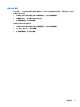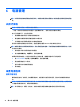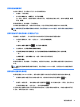User Guide-Windows 10
解决电池电量不足的情况
当有外接电源时解决电池电量不足的情况
▲
连接以下设备之一:
●
交流电源适配器
●
可选对接设备或扩展设备
●
从 HP 购买的可选电源适配器附件
当没有电源时解决电池电量不足的情况
在没有可用电源时若发现电池电量不足,请保存您的工作,然后关闭计算机。
取出电池
要取出电池,请执行以下操作:
注意:取出作为计算机唯一电源的电池会造成信息丢失。要防止信息丢失的情况发生,请在取出电池
前先保存您的工作并通过 Windows 关闭计算机。
1. 翻转计算机,将其底部朝上放在平整的表面上,并使电池托架朝向您。
2. 滑动电池释放锁定器 (1) 以释放电池。
注:
您可以同时滑动电池释放锁定器,也可以每次滑动一个电池释放锁定器。
注:各电池释放锁定器会自动返回到原来的位置。
3. 将电池从计算机中取出 (2)。
节约电池电量
●
在任务栏搜索框中,键入“电源选项”,然后选择电源选项。
– 或 –
●
通过“电源选项”选择低电量使用设置。
34
第 6 章 电源管理